 Tutoriel logiciel
Tutoriel logiciel
 application mobile
application mobile
 Comment configurer la caméra Qingyan pour enregistrer automatiquement
Comment configurer la caméra Qingyan pour enregistrer automatiquement
Comment configurer la caméra Qingyan pour enregistrer automatiquement
L'éditeur PHP Xiaoxin vous a fourni une analyse détaillée de la façon de configurer la fonction de sauvegarde automatique de la caméra Qingyan. Dans cet article, nous présenterons comment configurer la caméra Qingyan via des opérations simples afin que vos photos puissent être enregistrées automatiquement, rendant votre expérience plus pratique et efficace. Venez suivre les étapes de l’éditeur pour maîtriser cette technique facilement !

Tutoriel d'utilisation de la caméra Qingyan
Comment configurer la caméra Qingyan pour enregistrer automatiquement
1. Ouvrez d'abord l'application Qingyan Camera et accédez à la page principale, cliquez sur [Mon] dans le coin inférieur droit pour accéder à la zone spéciale ;
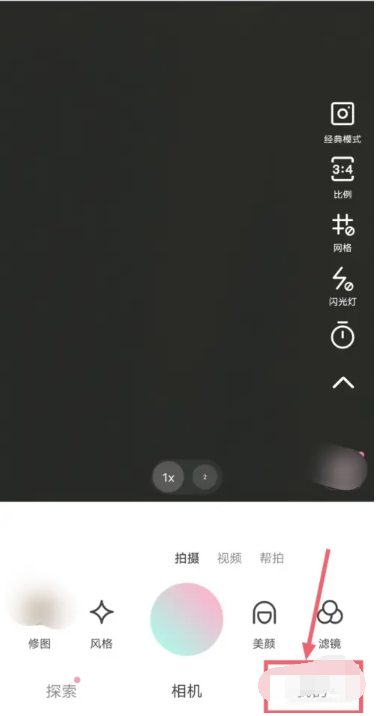
2. Ensuite, sur la page Mes fonctions, sélectionnez l'icône [trois lignes horizontales] dans le coin supérieur droit ;
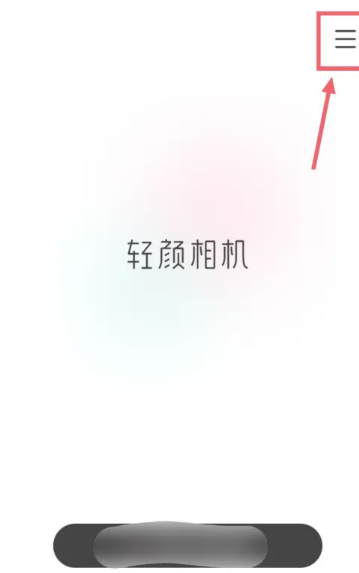
3. Développez ensuite la barre multifonction sur le côté droit et recherchez [Paramètres de la caméra] ;
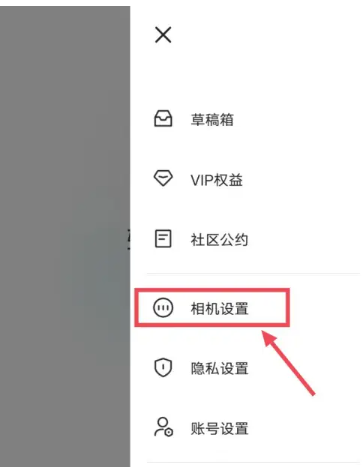
4. Enfin, sur la page de fonction des paramètres de l'appareil photo, faites glisser le bouton derrière la bordure [Enregistrement automatique] pour le définir.
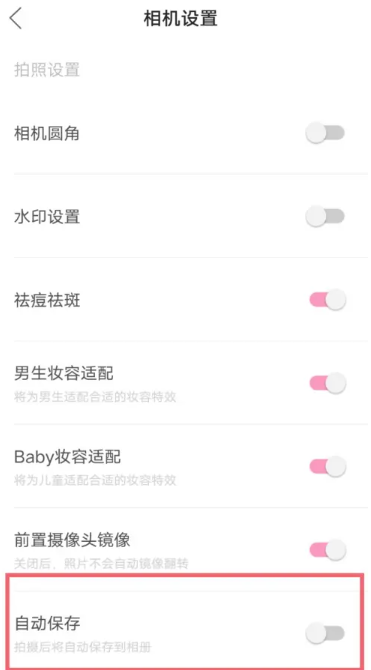
Ce qui précède est le contenu détaillé de. pour plus d'informations, suivez d'autres articles connexes sur le site Web de PHP en chinois!

Outils d'IA chauds

Undresser.AI Undress
Application basée sur l'IA pour créer des photos de nu réalistes

AI Clothes Remover
Outil d'IA en ligne pour supprimer les vêtements des photos.

Undress AI Tool
Images de déshabillage gratuites

Clothoff.io
Dissolvant de vêtements AI

AI Hentai Generator
Générez AI Hentai gratuitement.

Article chaud

Outils chauds

Bloc-notes++7.3.1
Éditeur de code facile à utiliser et gratuit

SublimeText3 version chinoise
Version chinoise, très simple à utiliser

Envoyer Studio 13.0.1
Puissant environnement de développement intégré PHP

Dreamweaver CS6
Outils de développement Web visuel

SublimeText3 version Mac
Logiciel d'édition de code au niveau de Dieu (SublimeText3)
 Comment supprimer le mot « Qingyan » sur la caméra Qingyan
Mar 30, 2024 pm 02:51 PM
Comment supprimer le mot « Qingyan » sur la caméra Qingyan
Mar 30, 2024 pm 02:51 PM
Comment supprimer le mot « Qingyan » de l'appareil photo Qingyan ? Lorsque vous prenez des photos avec l'application Qingyan Camera, le mot « Qingyan » sera laissé de côté. De nombreux amis ne savent pas comment supprimer le mot « Qingyan ». le mot « Qingyan » aux joueurs. Tutoriel sur la façon de supprimer le mot « visage clair » sur la caméra faciale. Les joueurs intéressés devraient venir jeter un œil ! Tutoriel d'utilisation de la caméra Qingyan : Comment supprimer les caractères Qingyan de la caméra Qingyan 1. Déverrouillez d'abord le téléphone et entrez dans le bureau, recherchez l'application [Qingyan Camera] et ouvrez la page d'entrée 2. Accédez ensuite à la page principale de l'application Qingyan Camera et cliquez sur ; dans le coin supérieur gauche, bouton [Cercle] ; 3. Ensuite, la barre de menu multifonction se développera en haut, sélectionnez [Paramètres de la caméra] 4. Enfin, recherchez le bouton derrière [Paramètres du filigrane] comme indiqué dans l'image ci-dessous et faites-le glisser vers une couleur foncée pour le supprimer.
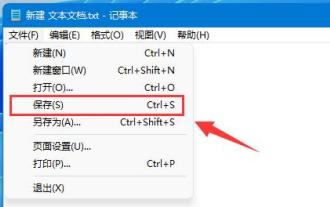 Tutoriel pour apprendre à enregistrer automatiquement des documents avec Win11
Dec 25, 2023 pm 10:45 PM
Tutoriel pour apprendre à enregistrer automatiquement des documents avec Win11
Dec 25, 2023 pm 10:45 PM
Certains amis rencontrent souvent le problème de la perte de documents, ils veulent donc savoir comment enregistrer automatiquement les documents win11. Cependant, le système n'a pas de fonction de sauvegarde automatique et ne peut être enregistré que manuellement. Comment enregistrer automatiquement les documents Win11 : 1. Documents txt 1. Les documents txt ne prennent pas en charge l'enregistrement automatique. 2. Par conséquent, si vous souhaitez enregistrer, vous pouvez uniquement appuyer sur "ctrl+s" sur le clavier ou cliquer sur "Enregistrer" sous "Fichier". 2. Document Word 1. Les documents Word peuvent utiliser la fonction de sauvegarde fournie avec Word. 2. Cliquez d'abord sur le bouton "Fichier" dans le coin supérieur gauche. 3. Cliquez sur « Options » sous « Aide » dans la colonne de gauche. 4. Vous pouvez également cliquer sur « Aide », puis sur « Options » à droite. 5. Après avoir entré, cliquez sur l'option « Enregistrer » dans la colonne de gauche. . 6. Sélectionnez ensuite l'option d'enregistrement.
 Comment supprimer le filigrane sur la caméra Qingyan Comment supprimer le filigrane sur la caméra Qingyan
Mar 13, 2024 pm 06:00 PM
Comment supprimer le filigrane sur la caméra Qingyan Comment supprimer le filigrane sur la caméra Qingyan
Mar 13, 2024 pm 06:00 PM
Comment supprimer le filigrane sur la caméra Qingyan ? Qingyan Camera est un logiciel d'appareil photo pour téléphone portable très populaire. Il contient de nombreux autocollants et filtres magnifiques, ainsi que quelques poses d'appareil photo recommandées, de sorte que les photos prises par les utilisateurs ressemblent à des superproductions. Mais les photos prises avec l'appareil photo Qingyan auront toujours le filigrane de l'appareil photo Qingyan sur les photos. Alors, comment supprimer le filigrane dessus ? Ci-dessous, l'éditeur de ce site Web a compilé les méthodes permettant de supprimer le filigrane de la caméra Qingyan pour votre référence. Comment supprimer les filigranes de la caméra Qingyan 1. Ouvrez la caméra Qingyan et cliquez sur [trois points dans le coin supérieur gauche] ; 2. Sélectionnez [Paramètres de la caméra] 3. Recherchez et désactivez « Paramètres du filigrane » afin que les photos prises n'aient pas de filigrane. filigranes.
 Comment utiliser HTML, CSS et jQuery pour réaliser la fonction avancée de sauvegarde automatique des formulaires
Oct 28, 2023 am 08:20 AM
Comment utiliser HTML, CSS et jQuery pour réaliser la fonction avancée de sauvegarde automatique des formulaires
Oct 28, 2023 am 08:20 AM
Comment utiliser HTML, CSS et jQuery pour implémenter la fonction avancée d'enregistrement automatique des formulaires. Les formulaires sont l'un des éléments les plus courants dans les applications Web modernes. Lorsque les utilisateurs saisissent des données de formulaire, la manière de mettre en œuvre la fonction d'enregistrement automatique peut non seulement améliorer l'expérience utilisateur, mais également garantir la sécurité des données. Cet article expliquera comment utiliser HTML, CSS et jQuery pour implémenter la fonction de sauvegarde automatique du formulaire et joindra des exemples de code spécifiques. 1. Structure du formulaire HTML Créons d’abord un formulaire HTML simple.
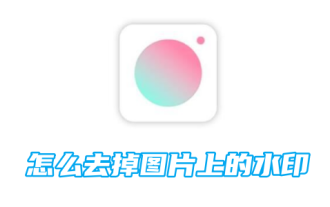 Comment supprimer les filigranes des images dans « Qingyan Camera »
Mar 28, 2024 pm 05:10 PM
Comment supprimer les filigranes des images dans « Qingyan Camera »
Mar 28, 2024 pm 05:10 PM
Qingyan Camera est un puissant logiciel de caméra de beauté, mais vous pouvez parfois rencontrer des problèmes de filigrane lors de son utilisation. Voici une méthode simple pour vous aider à supprimer les filigranes des photos et à rendre vos photos plus naturelles. En plus de cette méthode, il existe d’autres techniques pour atteindre cet objectif. Découvrons ensemble ci-dessous ! Comment supprimer les filigranes des images avec l'appareil photo Qingyan 1. Ouvrez d'abord l'application Qingyan Camera et accédez à la page principale, cliquez sur [Portrait] dans le coin supérieur gauche. 2. Accédez ensuite à la page du centre personnel, cliquez sur [trois lignes horizontales] dans ; dans le coin supérieur droit ; 3 , puis développez la barre de fonctions à droite et sélectionnez le service [Paramètres de la caméra] 4. Enfin, dans l'interface des paramètres de la caméra, faites glisser le bouton derrière [Paramètres du filigrane] pour supprimer le filigrane.
 Comment retarder la prise de photos avec l'appareil photo Qingyan de 3 secondes ? Tutoriel de réglage de photo retardé de l'appareil photo Qingyan !
Mar 16, 2024 pm 08:40 PM
Comment retarder la prise de photos avec l'appareil photo Qingyan de 3 secondes ? Tutoriel de réglage de photo retardé de l'appareil photo Qingyan !
Mar 16, 2024 pm 08:40 PM
1. Comment l'appareil photo Qingyan peut-il retarder la prise de photos de 3 secondes ? Tutoriel de réglage de photo retardé de l'appareil photo Qingyan ! 1. Entrez dans l'interface de prise de vue de l'appareil photo. 2. Cliquez sur le bouton de compte à rebours à droite. 3. Sur la page de prise de vue accélérée qui apparaît, sélectionnez directement l'option 3 secondes. 4. Une fois le réglage réussi, un compte à rebours apparaîtra à l'écran. Une fois le compte à rebours terminé, ce sera l'heure de la prise de vue.
 Où se trouve la fonction de retouche photo de l'appareil photo Qingyan ?
Mar 30, 2024 am 09:51 AM
Où se trouve la fonction de retouche photo de l'appareil photo Qingyan ?
Mar 30, 2024 am 09:51 AM
Où se trouve la fonction de retouche photo de Qingyan Camera ? Qingyan Camera APP dispose de fonctions avancées de retouche photo intelligentes. La plupart des utilisateurs ne savent pas comment trouver la fonction de retouche photo dans Qingyan Camera. Ensuite, l'éditeur la présentera aux joueurs. comment trouver la fonction de retouche photo de l'appareil photo Qingyan. Les joueurs intéressés peuvent venir y jeter un œil ! Tutoriel d'utilisation de la caméra Qingyan : Quelle est la fonction de retouche photo de la caméra Qingyan ? 1. Ouvrez d'abord l'application Qingyan Camera et accédez à la page principale, cliquez sur [Caméra] sous le bouton de prise de vue ; , cliquez sur la bordure [Retouche] sur le côté gauche du bouton ; 3. Ensuite, vous pouvez voir une variété de fonctions de retouche différentes ci-dessous, y compris la fonction d'amincissement du visage 4. Une fois les paramètres modifiés avec succès, cliquez sur [Enregistrer ; ] dans le coin supérieur droit.
 Comment configurer la caméra Qingyan pour enregistrer automatiquement
Mar 29, 2024 pm 07:01 PM
Comment configurer la caméra Qingyan pour enregistrer automatiquement
Mar 29, 2024 pm 07:01 PM
Comment configurer l'enregistrement automatique de la caméra Qingyan ? Dans l'application Qingyan Camera, vous pouvez enregistrer automatiquement les photos prises. La plupart des utilisateurs ne savent pas comment définir la fonction de sauvegarde automatique. joueurs par l'éditeur, les joueurs intéressés viennent y jeter un oeil ! Tutoriel d'utilisation de la caméra Qingyan Comment configurer la sauvegarde automatique de la caméra Qingyan 1. Ouvrez d'abord l'application Qingyan Camera et entrez dans la page principale, cliquez sur [Mon] dans le coin inférieur droit pour accéder à la zone spéciale. 2. Puis sur la page Ma fonction, sélectionnez [Trois] dans le coin supérieur droit Icône de ligne horizontale] ; 3. Développez ensuite la barre multifonction sur le côté droit et recherchez [Paramètres de la caméra] 4. Enfin, sur la page de fonction des paramètres de la caméra, faites glisser le bouton derrière le ; Bordure [Auto Save] pour la définir.





